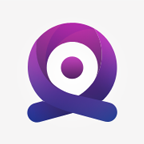叉叉助手不仅是一款游戏辅助软件,还是一款可以录制手机屏幕的软件,想要来使用叉叉助手录制游戏视频的那就来仔细看下本文吧,那么叉叉助手录制视频怎么保存导出到电脑中呢,来看看小编的回答吧。
叉叉助手本是一款基于越狱和root后高权限环境下的小众技术,提供免费游戏辅助功能、脚本和破解游戏下载、免费游戏礼包等功能。虽然越狱版用户群庞大,但目标用户群较为单一。为谋求更大的市场发展,为更多手机用户提供更多服务,在最新上线的叉叉助手IOS正版中,不仅实现了免越狱、无限装,还有最新发烧功能——录屏。
1、 首先下载安装叉叉助手正版应用,打开进入主界面,点击悬浮点,或点击“我的”,进入叉叉录屏(悬浮点默认自动开启,如需关闭可在“我的”—开启录屏悬浮点,点击关闭即可)
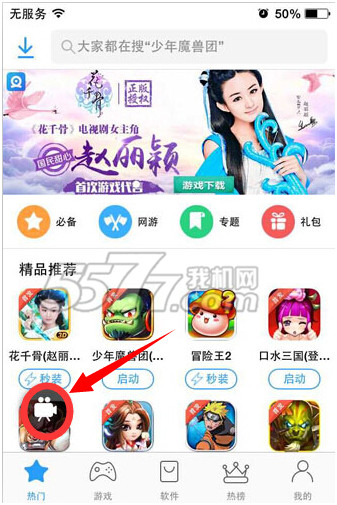
2、录制前,打开设置—通用—辅助功能—开启Assistive Touch,否则会导致录制内容出现黑屏

3、回到叉叉录屏,点击屏幕正下方红色录制按钮,即可开始录制

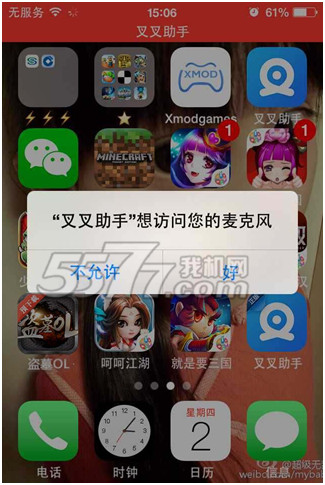

开始录制后,弹出如下弹窗,点击“好”(“叉叉助手”想访问您的麦克风)
4、点击屏幕上方红色轴条停止录制
5、录制视频合成后,将保存在“本地视频”。保存时弹出如下弹窗,点击“好”(“叉叉助手”想访问您的照片)
6、点击“本地视频”任一列表,可查看视频,登陆果盘账号可上传到果盘,上传到果盘后才能进行分享
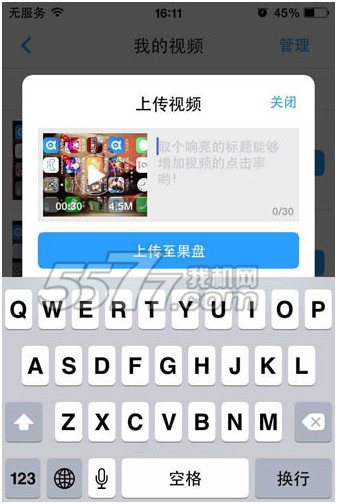
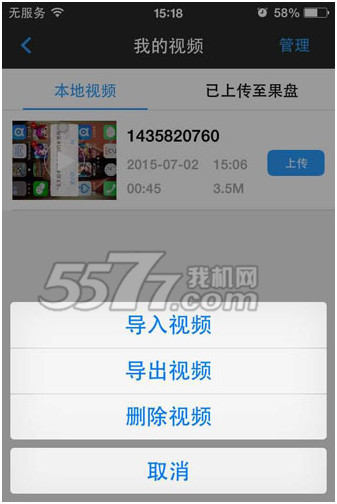
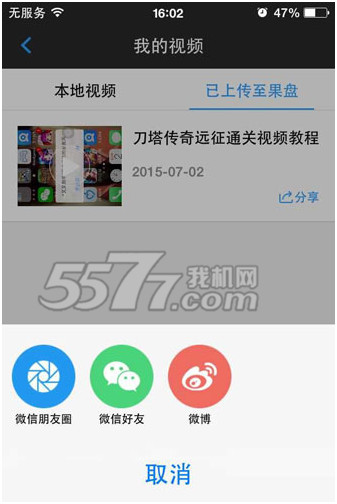
7、 我的视频—管理,可对本地视频进行管理。可导入、导出、删除视频。
8、 将视频上传到果盘后可在“已上传至果盘”中将视频分享到微博、微信朋友圈等平台
之前潇潇教过大家用叉叉助手怎么给iOS设备录屏,那么有用户就好奇叉叉助手的录屏保存在哪里呢?
在叉叉助手里面“我的视频—管理”,可对本地视频进行管理,可导入、导出、删除视频。
如果在这里删除了视频也没关系,你还可以在照片中找到备份哦!
所以用叉叉助手录制的视频可以在叉叉助手我的视频管理里面找到,也可以在你手机的“照片”里面看到。
【网友答疑】
我用itoos进系统找不到这/var/mobile/library/xxassistant/xxrecord 路径,谁知道怎么搞啊
电脑连接手机,用PP助手在文件系统(越狱)里输入/var/mobile/library/xxassistant/xxrecord路径
以上就是我机网小编带来的叉叉助手录制视频怎么保存导出到电脑中方法教程,希望对大家有所帮助。